直接上步骤: 1,首先可以下载安装一个Visual Studio安装器,叫做Visual Studio installer。这个安装文件很小,很快就安装完成了。 2,打开Visual Studio installer 小软件 3,按照开发需求选择安装
直接上步骤:
1,首先可以下载安装一个Visual Studio安装器,叫做Visual Studio installer。这个安装文件很小,很快就安装完成了。
2,打开Visual Studio installer 小软件
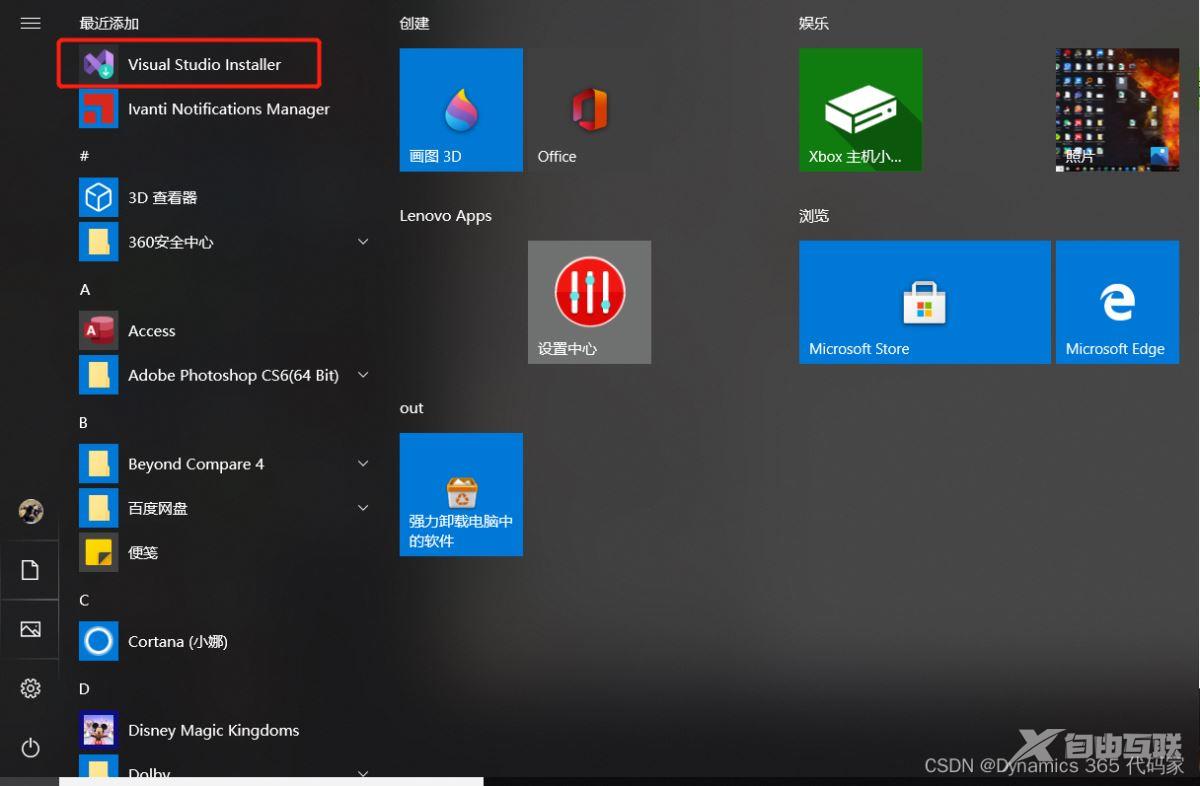
3,按照开发需求选择安装的组件:
以下所有图片中的选项,如果不知道要怎么选就选择全部的,也就是把所有的选项都勾选
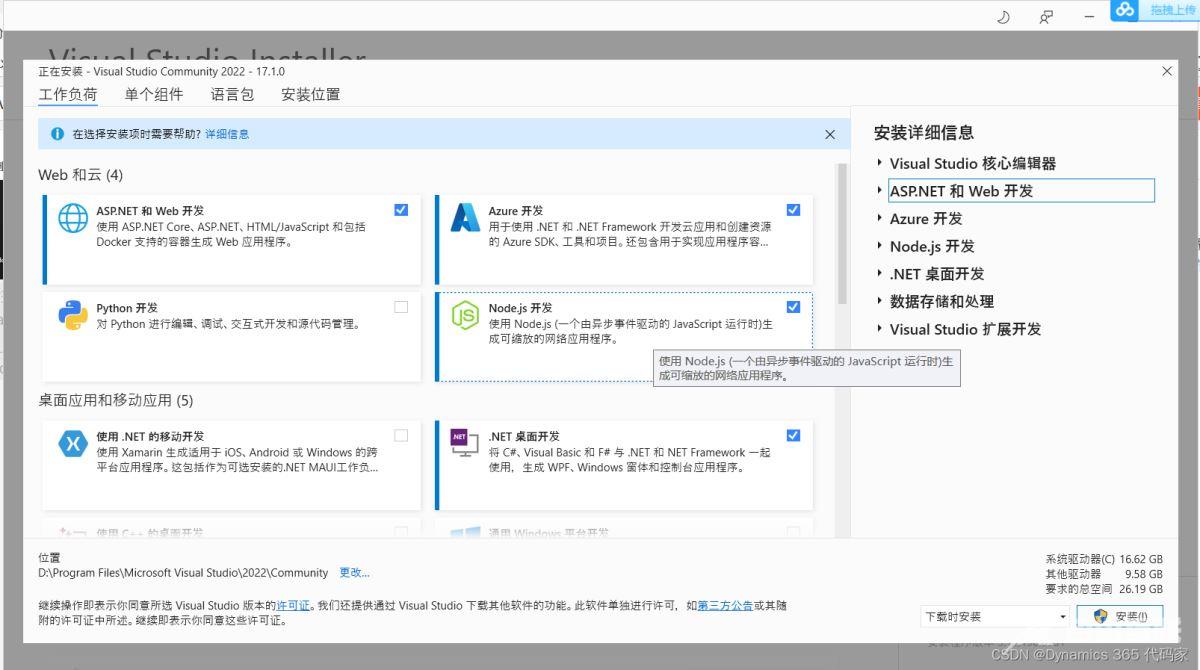
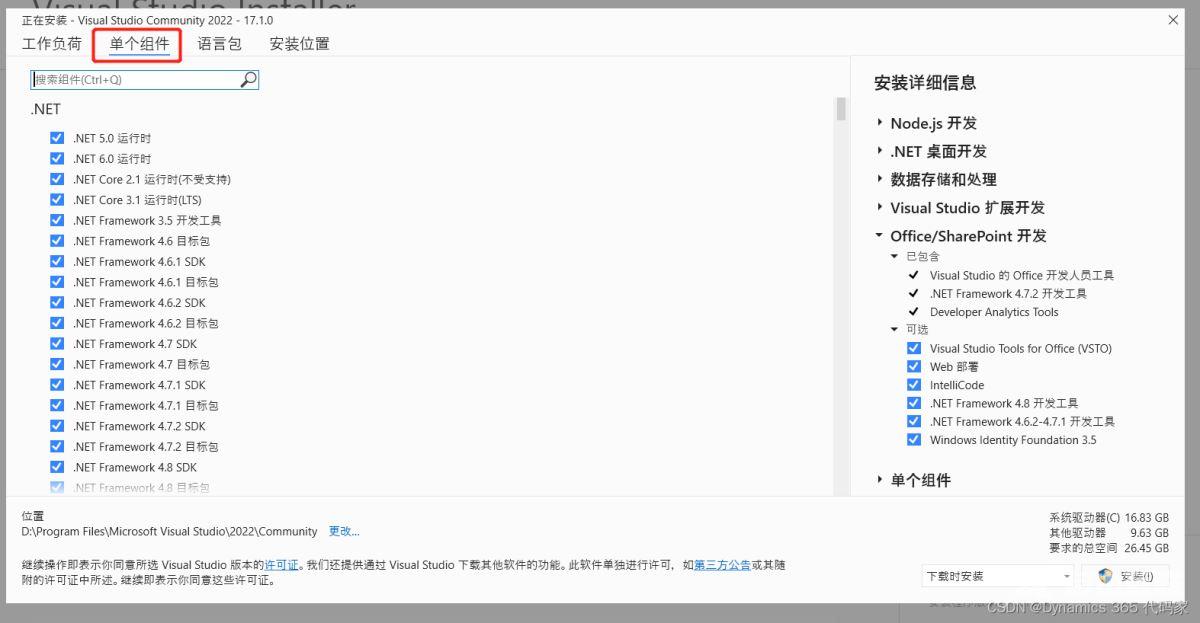
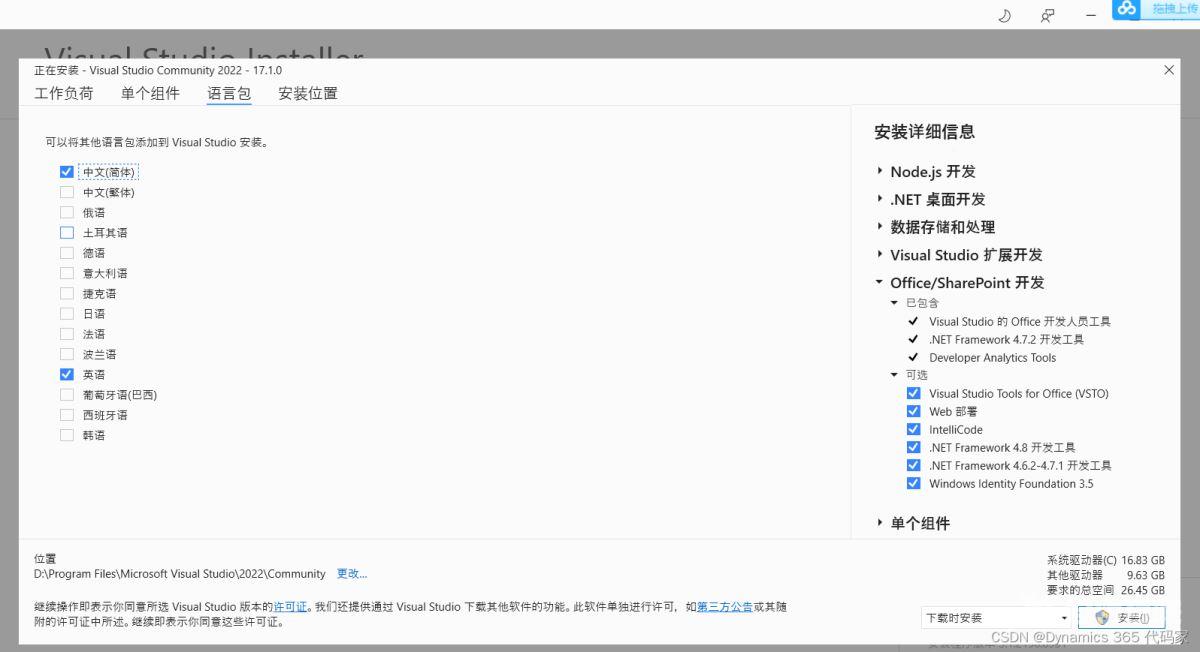
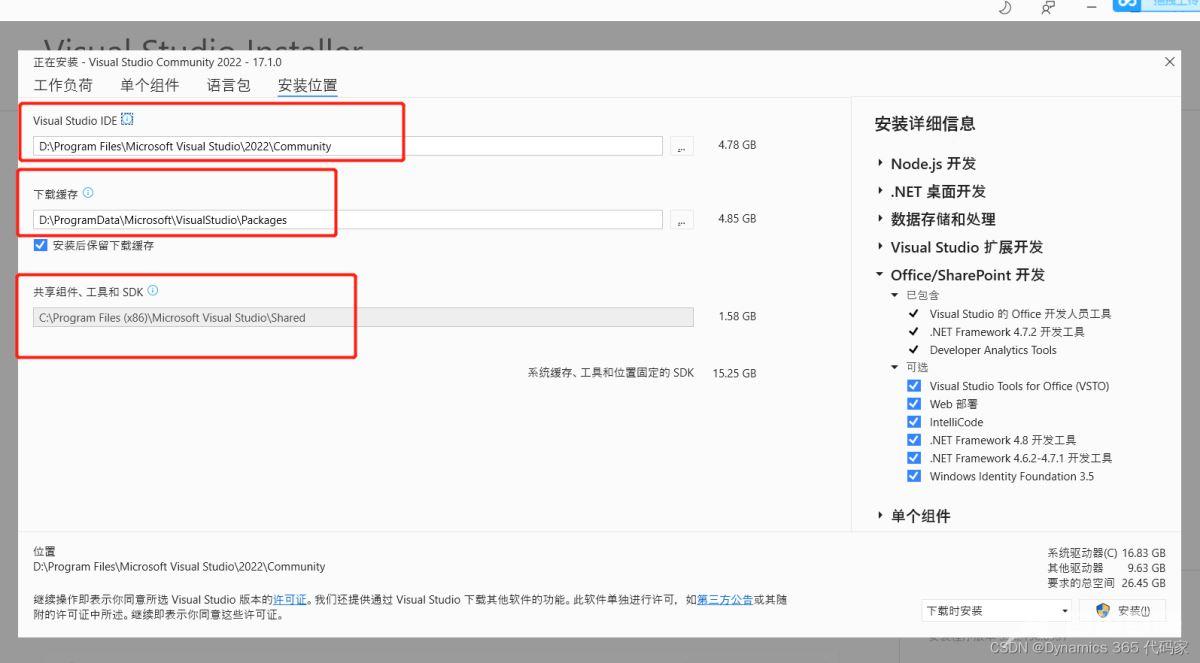
点击安装的时候,我这里报错了,提示win10系统版本太低,
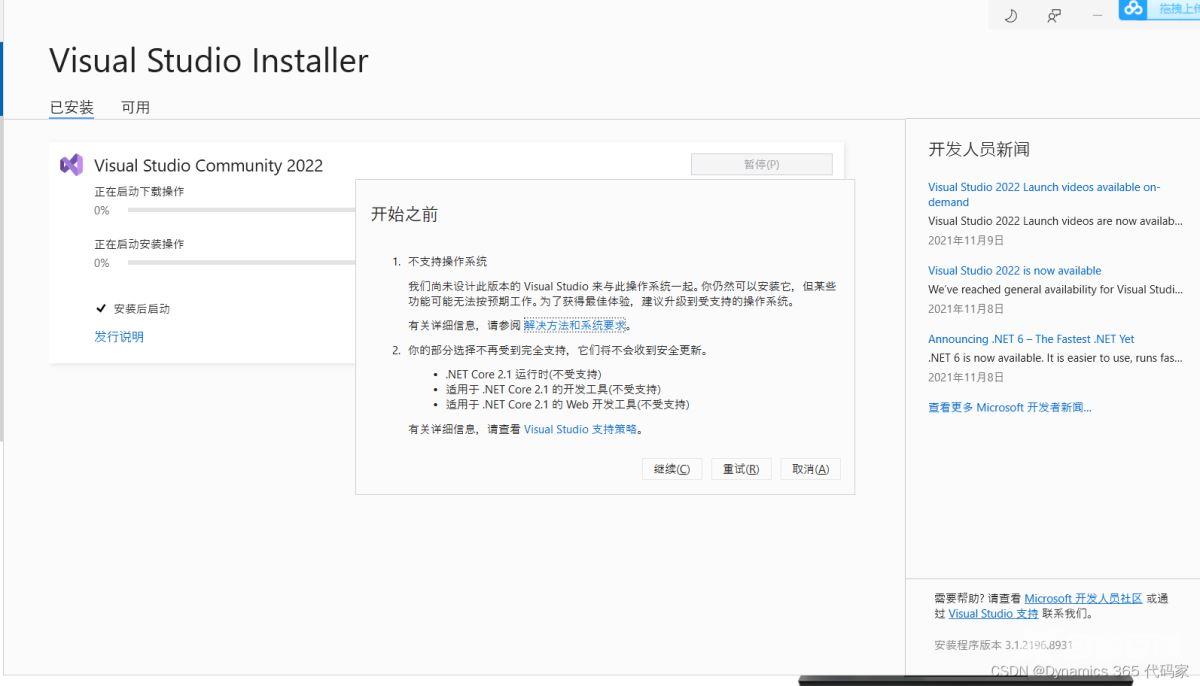
win10最低版本要求1099

来到win10更新页面:
https://www.microsoft.com/zh-cn/software-download/windows10
点击立即更新:
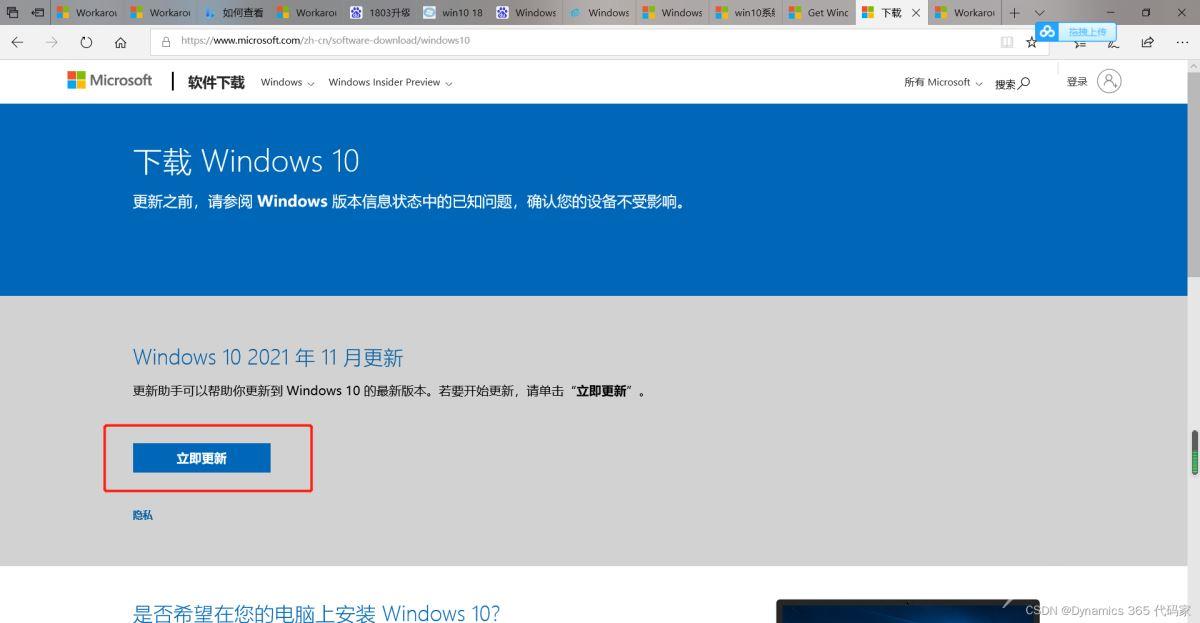
先把版本升级到最新版本。
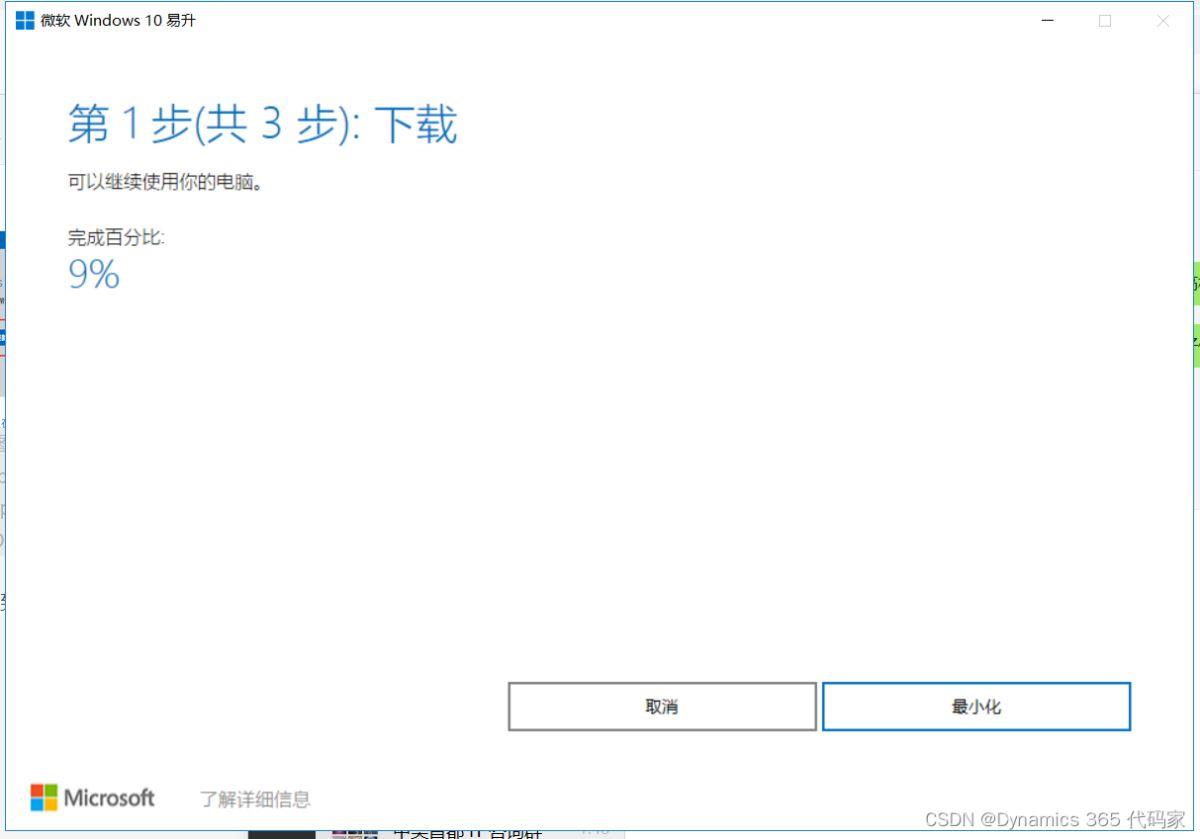
这里估计要花点时间。系统升级这里花掉我5个小时。按照上面的操作方式去升级系统版本,中间有好几次升级失败,最后用的windows自带的升级功能,才成功升级系统版本。
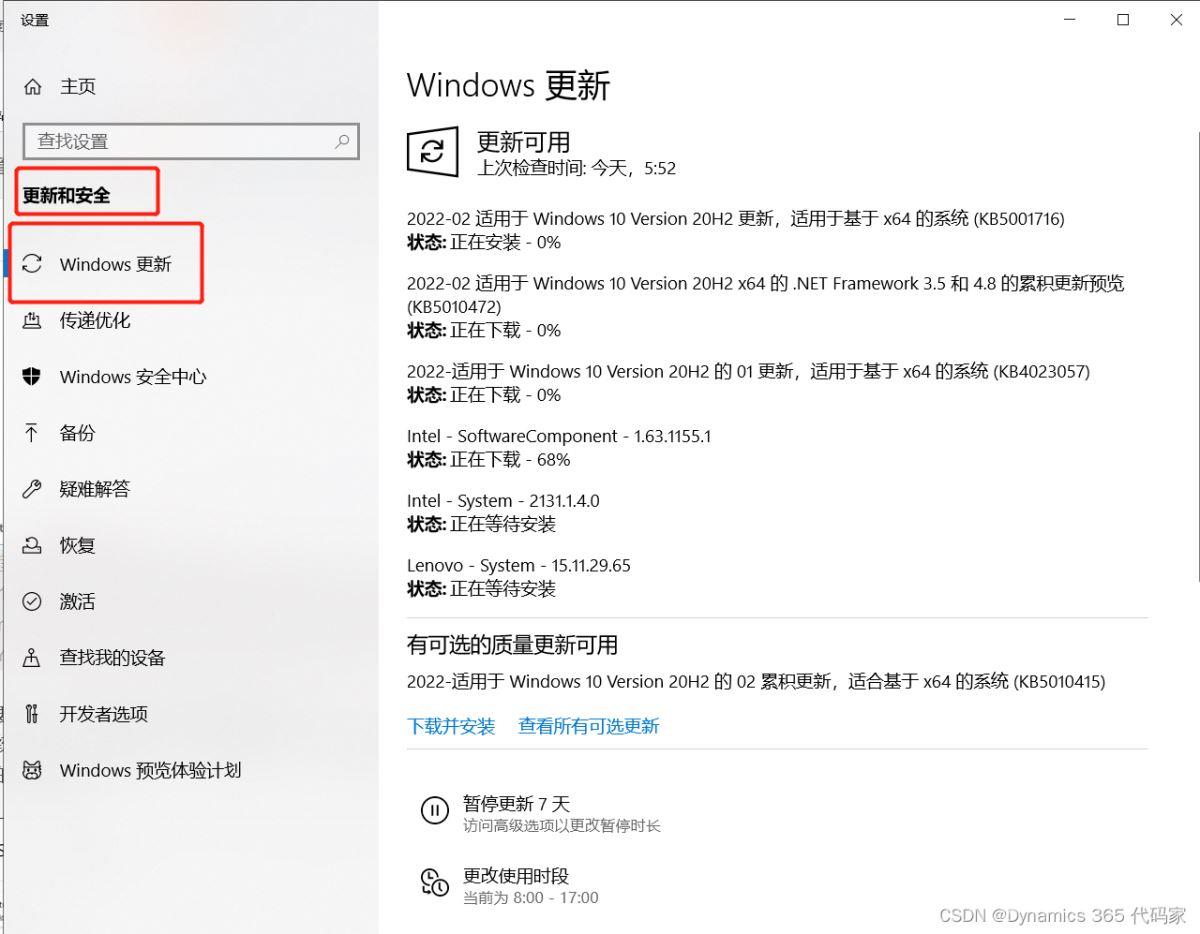
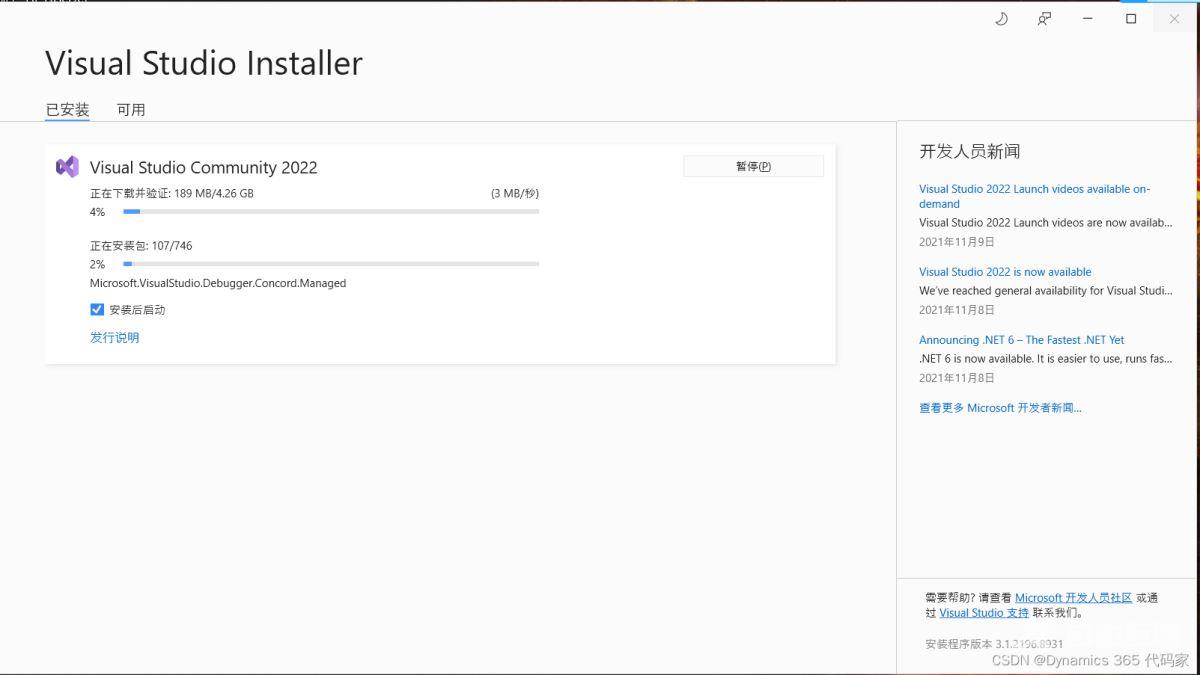
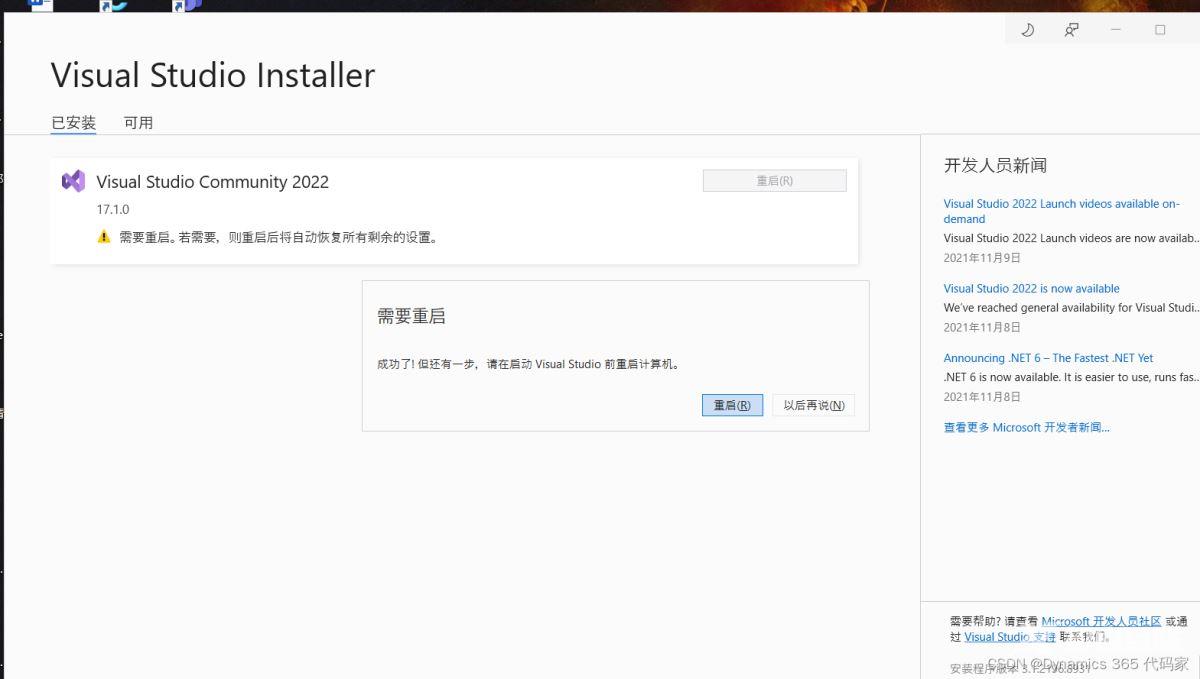
VS这里安装还挺快,半小时可以搞定,安装完之后,最后重启一下电脑。
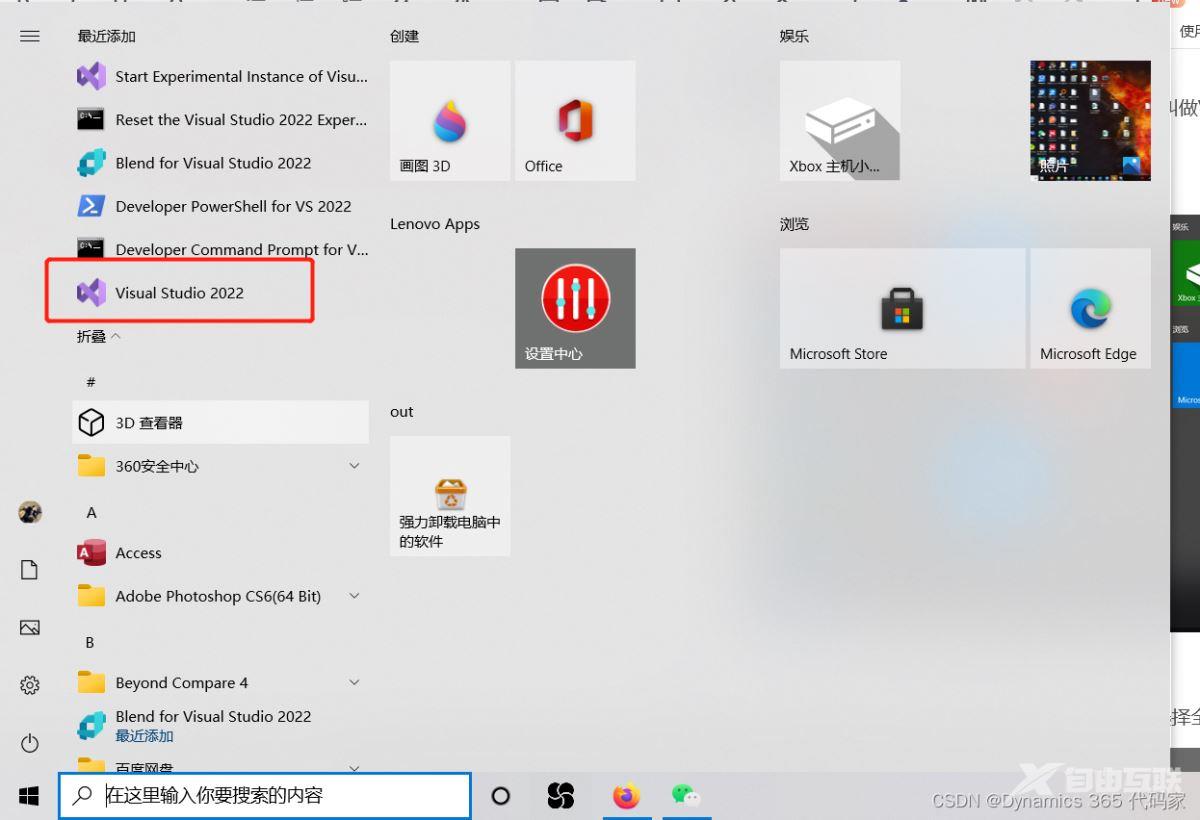
新的启动界面:
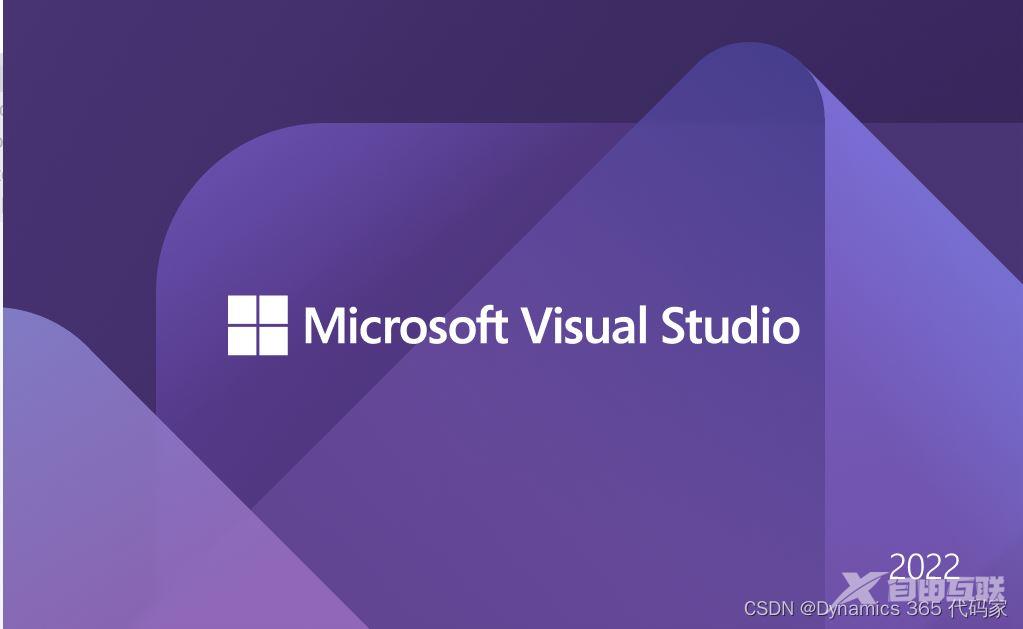
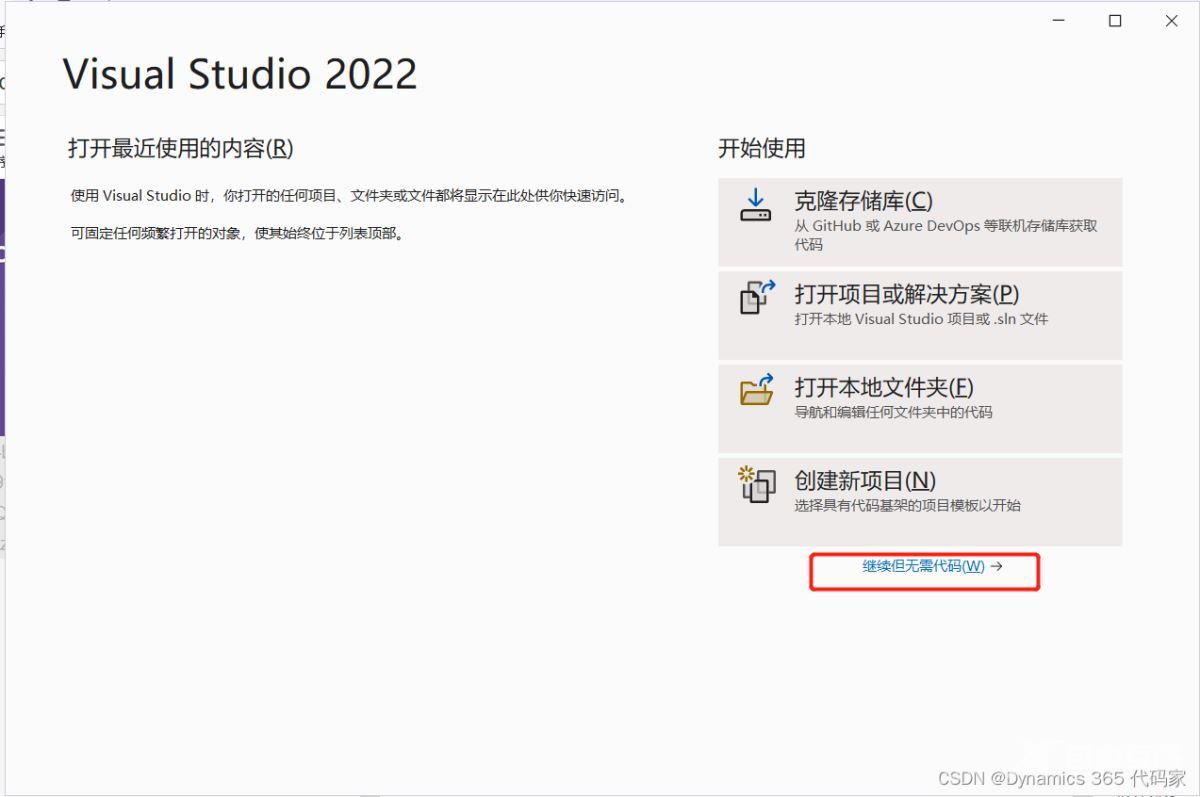
本人是一名微软Dynamics 365 for CRM 自由顾问,本人熟悉不同版本的微软crm系统的安装部署,系统自定义配置和开发,数据迁移,系统升级等操作。熟悉的dynamics版本包括:Dynamics CRM 4.0、Dynamics CRM 2011、Dynamics CRM 2013、Dynamics CRM 2015、Dynamics CRM 2016、Dynamics 365。
到此这篇关于Visual Studio Community 2022(VS2022)安装方法的文章就介绍到这了,更多相关VS2022安装内容请搜索自由互联以前的文章或继续浏览下面的相关文章希望大家以后多多支持自由互联!
